Mozilla przeniosła “kafelkową wersję” Firefoksa z kanału Nightly do kanału Aurora, co znaczy, że w nadchodzących trzech miesiącach przeglądarka uzyska status wersji beta, a następnie stabilnej. Jak się sprawuje taka wersja przeglądarki i jak przetestować ją już teraz?

Mozilla, wraz z pojawieniem się Windowsa 8, postanowiła utworzyć specjalną, oddzielną wersję swojej przeglądarki Firefox dla nowego interfejsu Modern UI. Stąd fakt, że na nieco bardziej stabilną wersję “kafelkowego liska” musieliśmy czekać prawie rok.
Do tej pory Firefox pracujący pod kontrolą nowego interfejsu w Windows 8 był dostępny tylko na najbardziej niestabilnym kanale Nightly. Wygląda jednak na to, że już niebawem będziemy mogli cieszyć się stabilniejszą wersją przeglądarki, czego zwiastunem jest przeniesienie wspomnianej wersji do kanału Aurora, który - wciąż testowy - charakteryzuje się większą stabilnością. Co najważniejsze, oznacza to, że przeglądarka trafi do masowej publiki w przeciągu 3 miesięcy.
Firefox dla Windowsa 8
Jeżeli chcielibyście sprawdzić, jak się sprawuje Firefox w interfejsie Modern UI, to możecie to zrobić już teraz. Pierwszym krokiem jest pobranie przeglądarki Firefox z kanału Aurora lub Nightly (polecamy ten pierwszy).
Po zainstalowaniu należy się upewnić, że Firefox jest domyślną przeglądarką w Windows 8. Można to zrobić w następujący sposób:
1. Otwórz Firefoksa w trybie pulpitowym.
2. Wciśnij przycisk ALT na klawiaturze, a następnie udaj się do “Narzędzia > Opcje” z paska menu.
3. Przejdź do zakładki “Zaawansowane” i upewnij się, że w sekcji “Ogólne” jest zaznaczona opcja “Przy uruchomieniu sprawdzaj, czy Aurora / Nighty jest domyślną przeglądarką”.
Po uruchomieniu Firefoksa Aurora lub Nightly z poziomu ekranu startowego, przeglądarka uruchomi się w trybie Modern UI. Na stronie startowej zauważymy kafelki z likami do ostatnio otwieranych stron, ulubionych witryn, a także do zakładek.
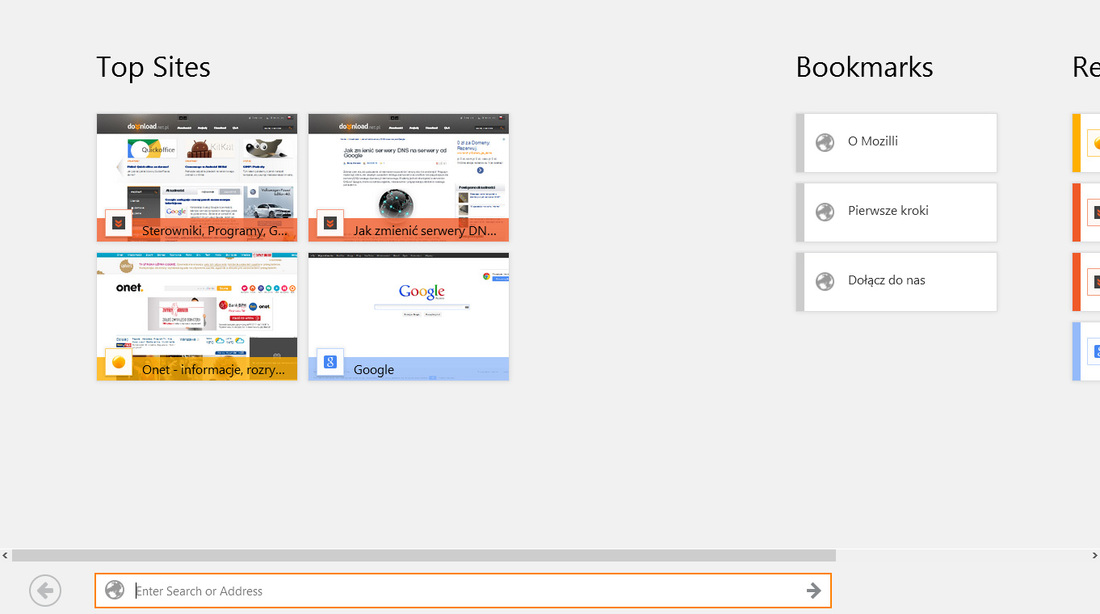
U dołu ekranu znajdziemy pasek adresu, a także przyciski pozwalające dodawać strony do zakładek, przypinać je w postaci kafelka do ekranu startowego lub otwierać w przeglądarce pulpitowej. Aby otwierać nowe karty lub przełączać się między istniejącymi, należy kliknąć prawym przyciskiem myszy - wysunięte zostanie menu kart w górnej części ekranu.
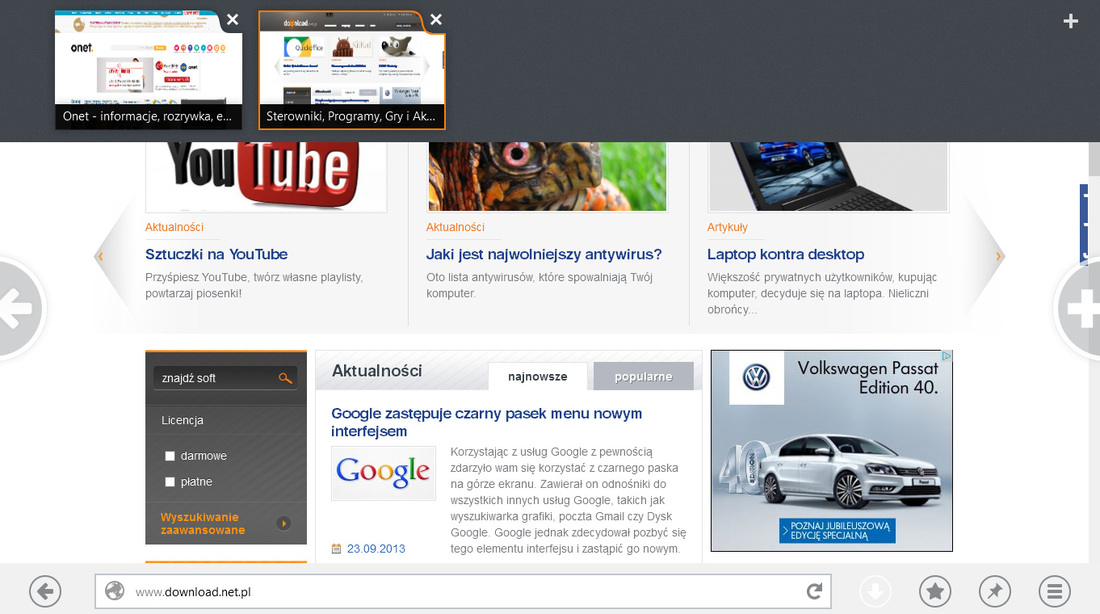
Niestety, wersja pulpitowa i Modern UI póki co nie wspóldzieli zakładek, ustawień czy historii przeglądania. Obie przeglądarki działają jak dwa oddzielne programy, pomimo tego, że instalowane są jednocześnie. Jedynym sposobem na synchronizowanie zakładek jest skorzystanie z usługi Firefox Sync.
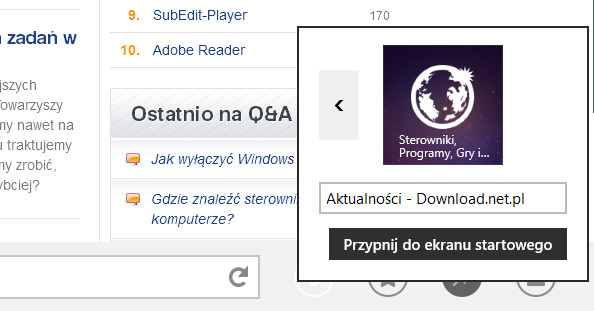
Należy jednak przyznać, że kafelkowa wersja Firefoksa jest dobrze przystosowana do obsługi dotykiem i z pewnością użytkownicy Windows Surface ucieszą się z możliwości korzystania z liska. Pozostali? Dla reszty będzie to raczej ciekawostka, gdyż wygodniej obsługuje się klasyczną wersję pulpitową.
